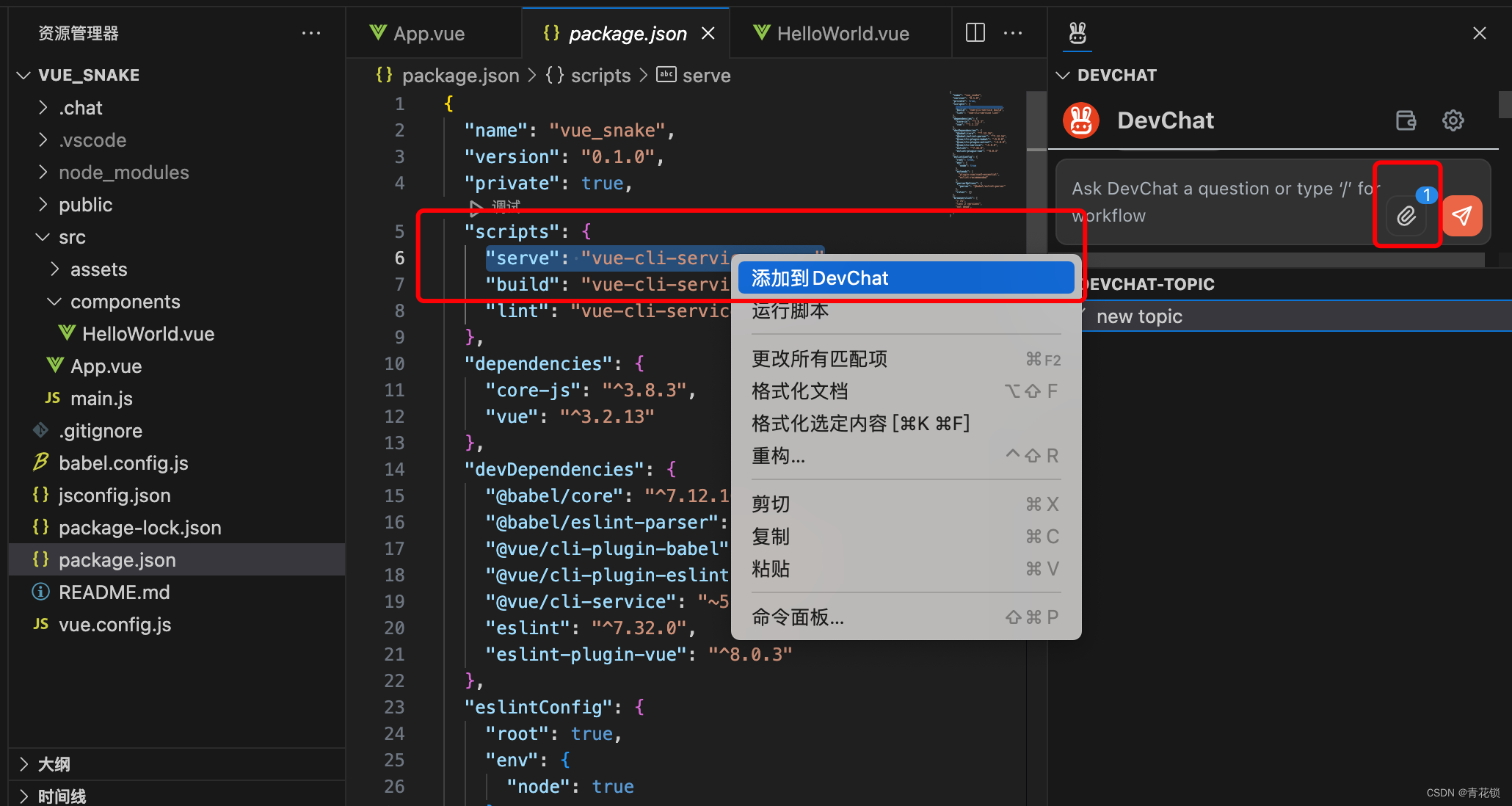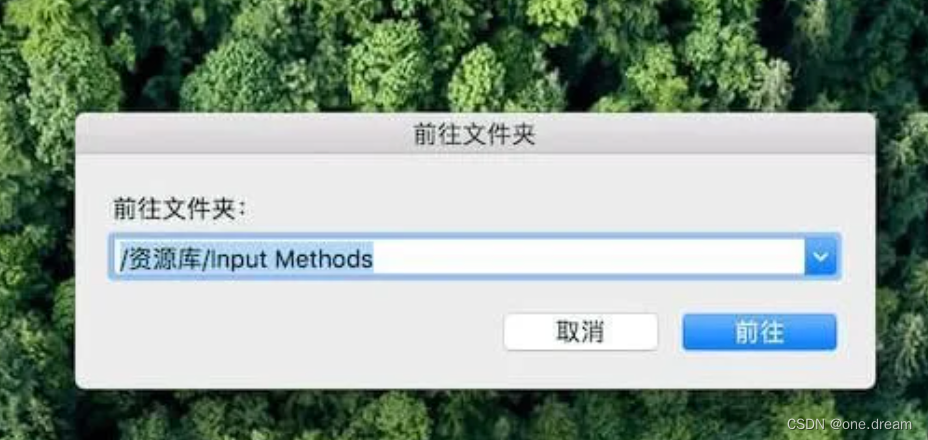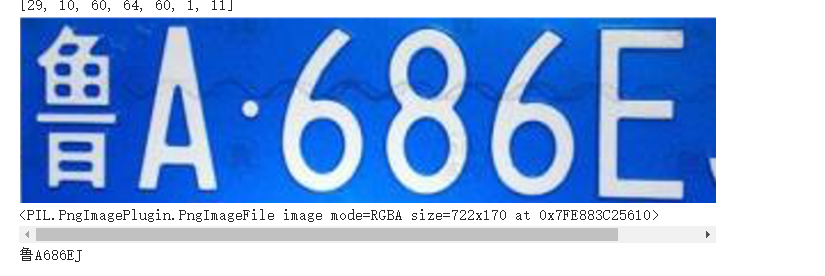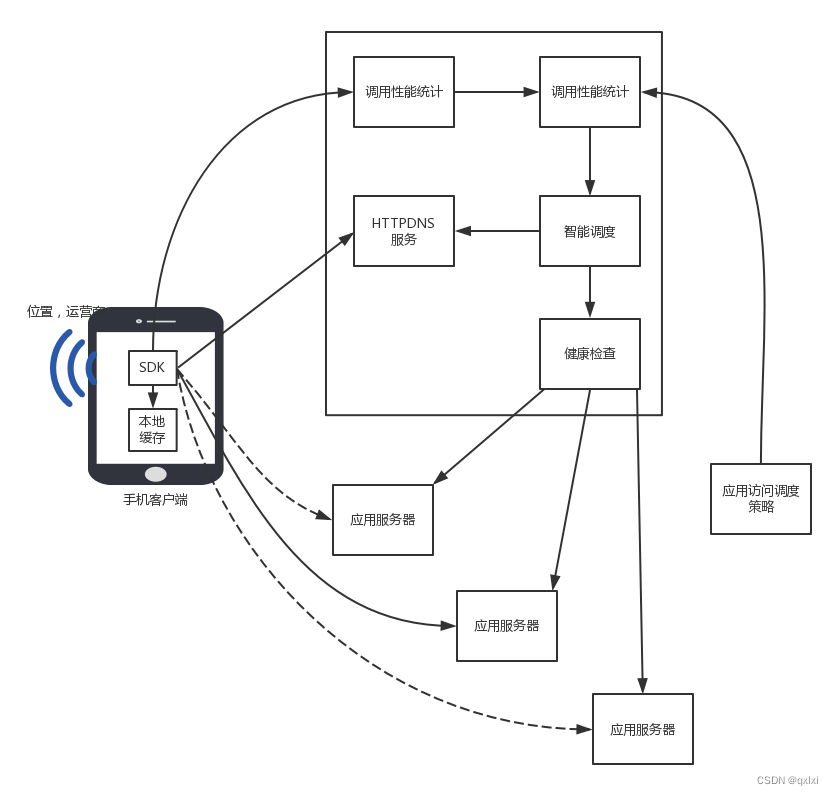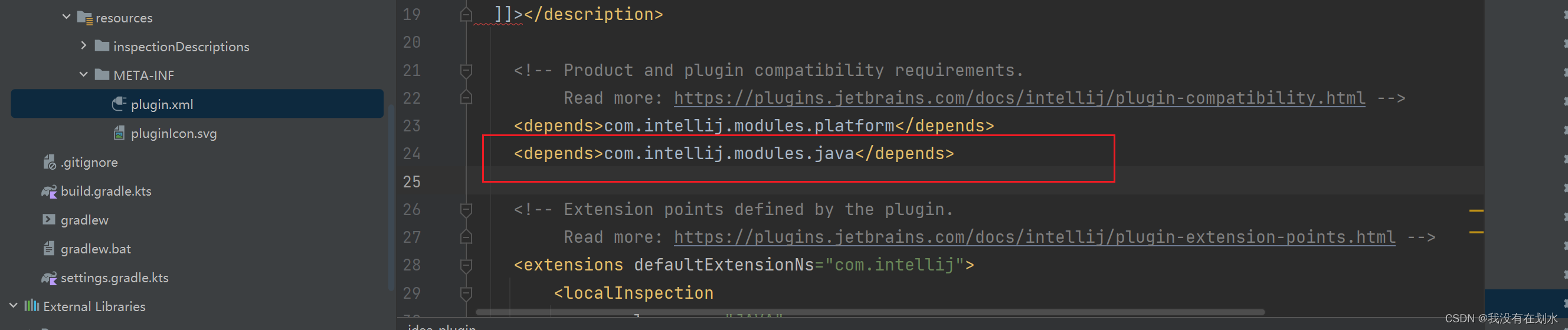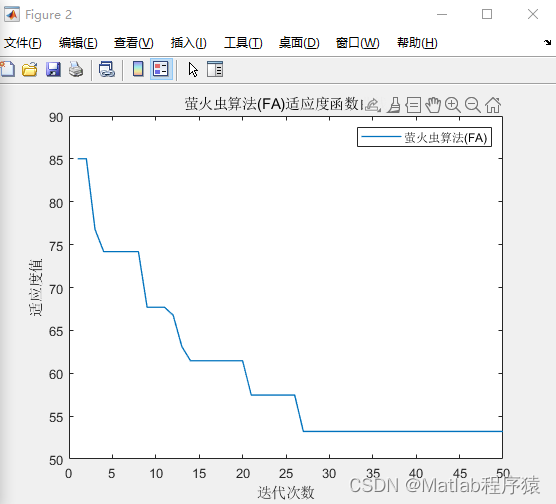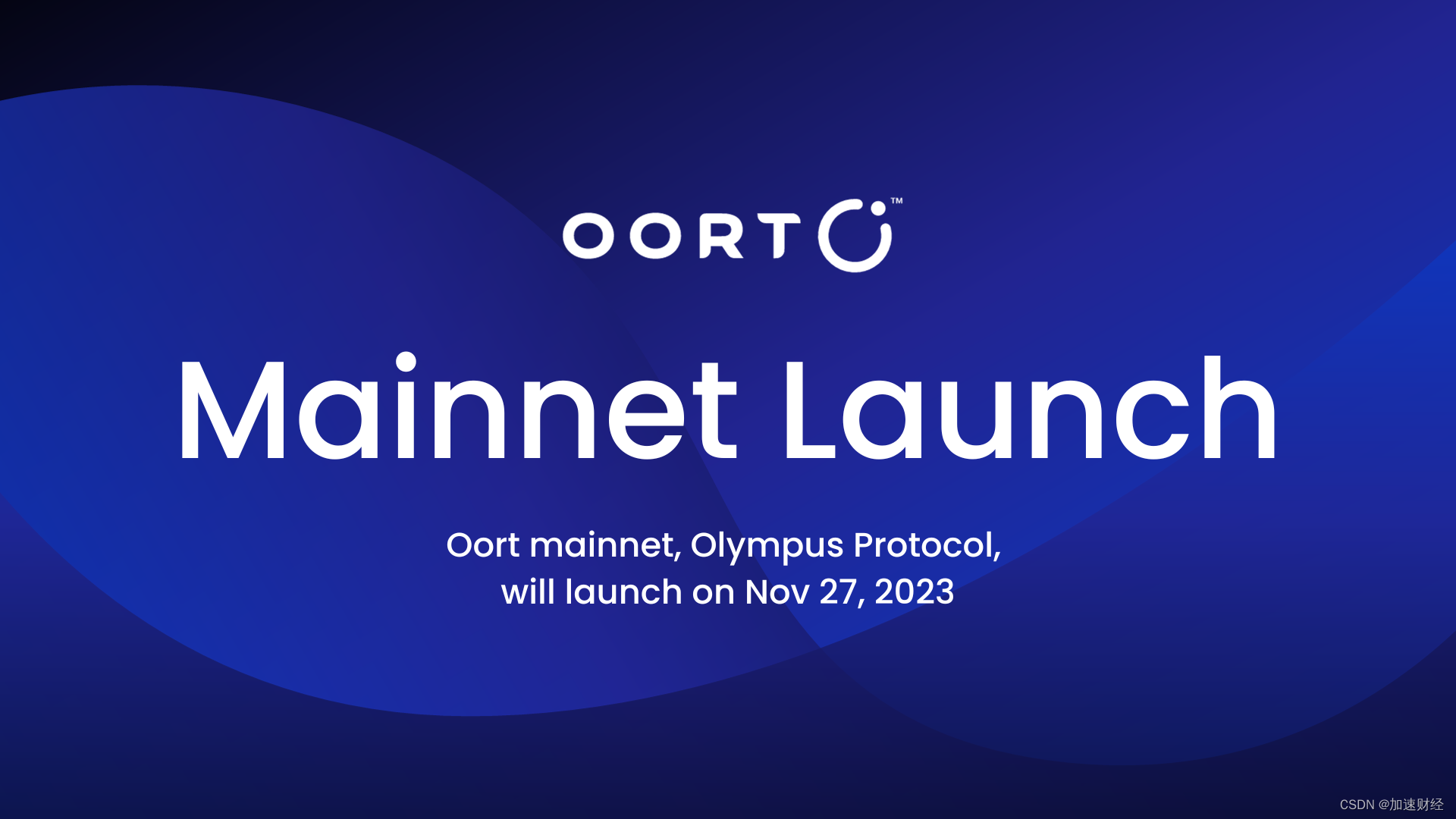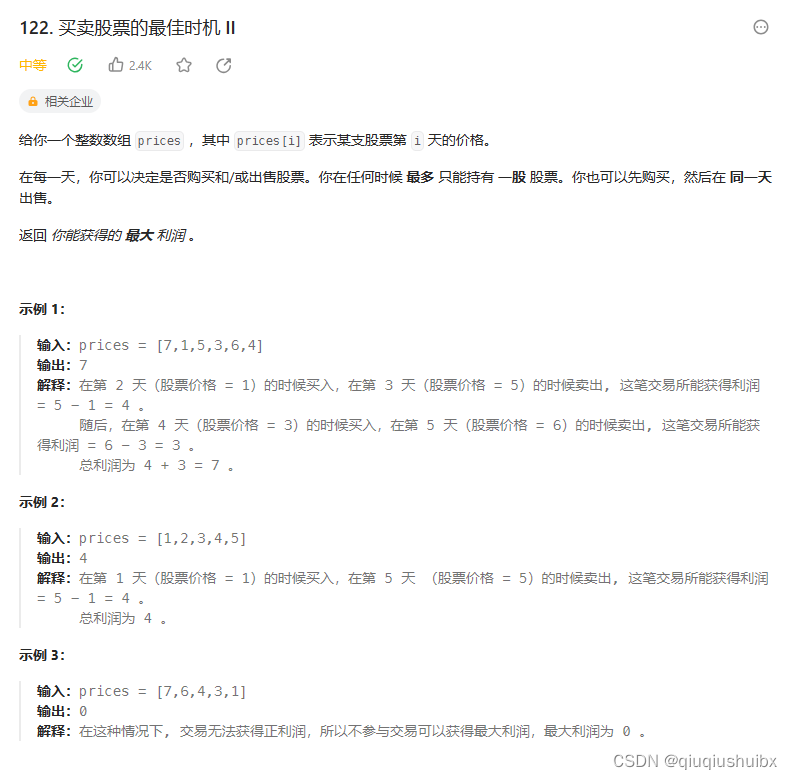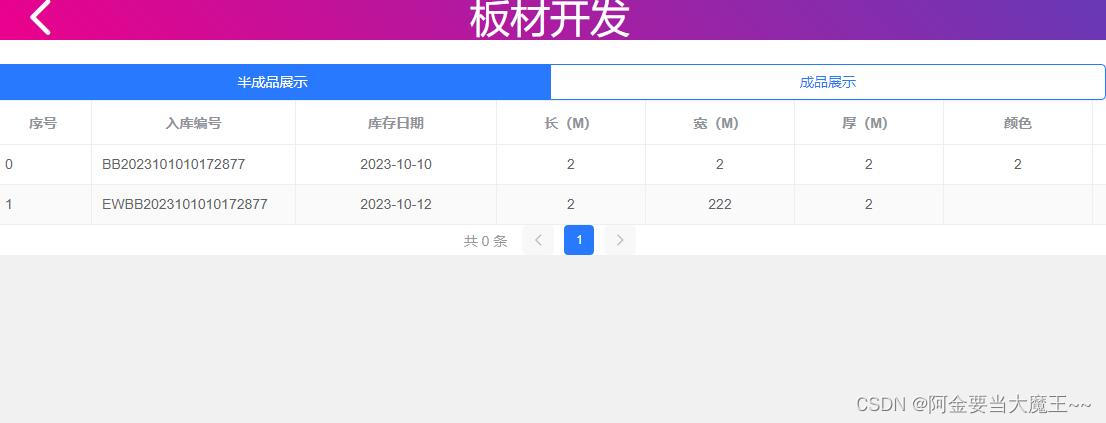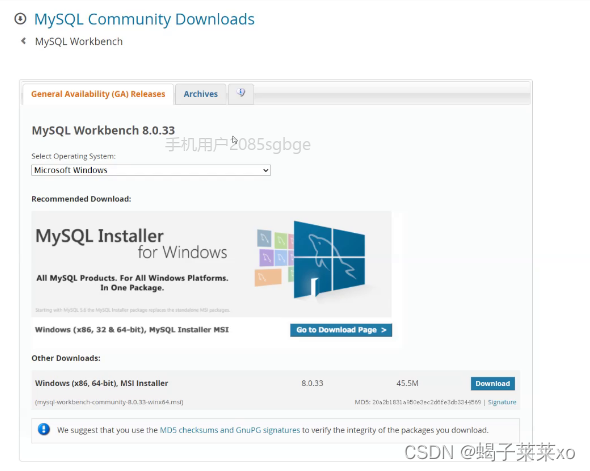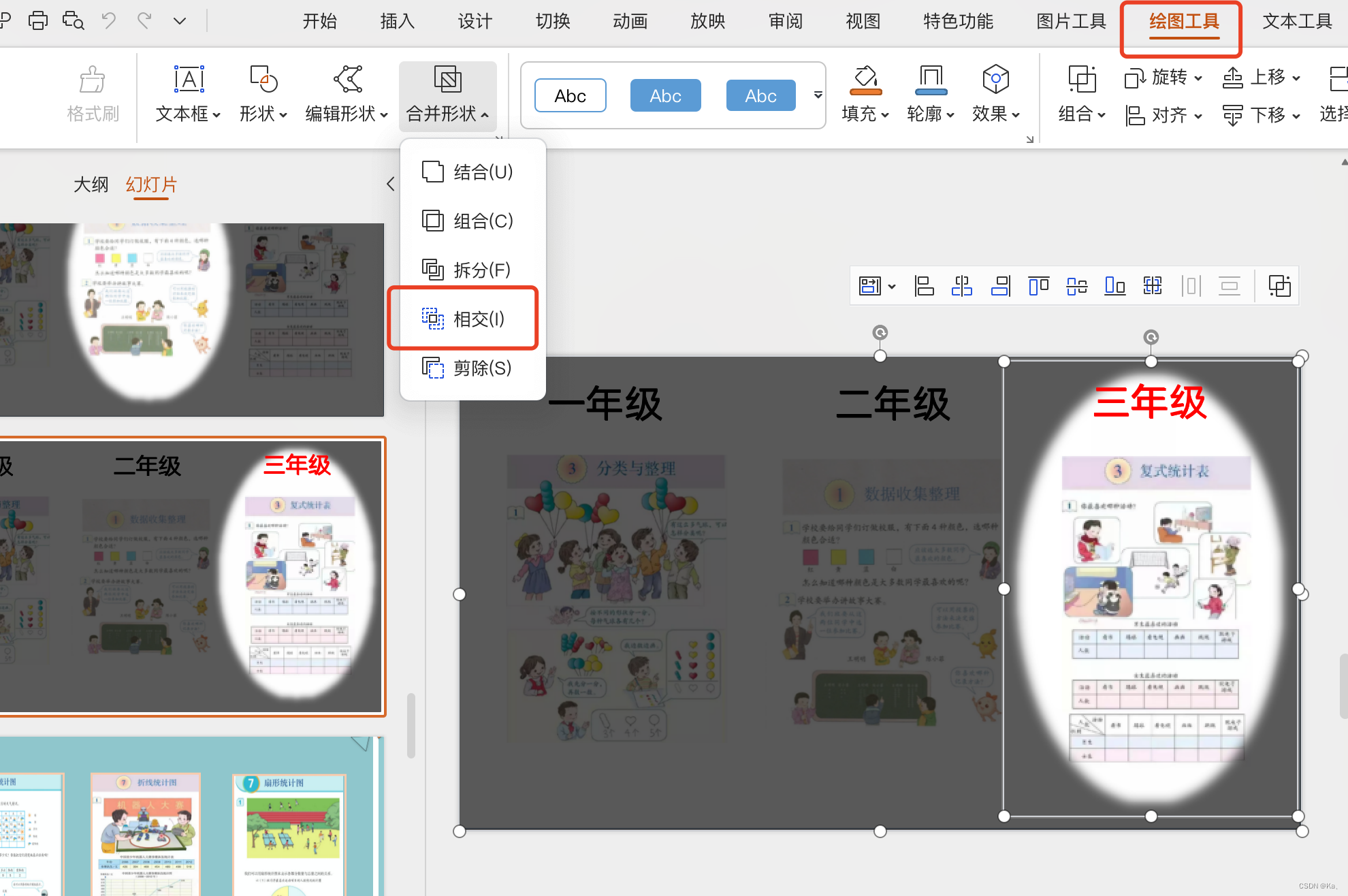vscode 启用open with live server功能,配置谷歌浏览器chrome_小头猿的博客-CSDN博客
之所以使用vue就是想让其帮我们构建页面,构建出来了页面但是摆在那个位置呢?所以得准备好一个容器,最起码得有东西去承接这个界面。
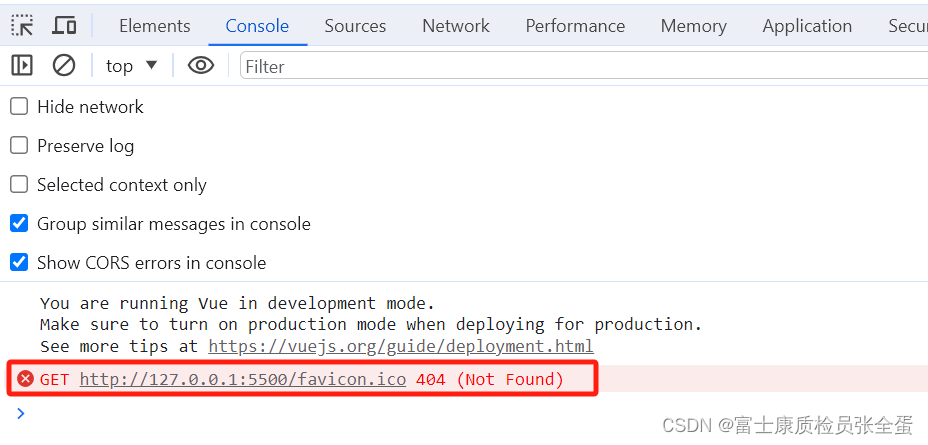
控制台这里有错误,可以看到是资源找不到。这个资源其实就是网站的页签图标。这个请求是浏览器默认的行为。浏览器打开任何一个网站的时候都会默认的去请求页签图标,这里没有就404了。

这个其实就是找本机5500这个端口服务去要图片资源,选中了就在本机的5500端口号上开了一台内置的小服务器。
并且做了一个小动作,将整个工程里面所有的文件文件夹都作为这台服务器的根资源去使用。
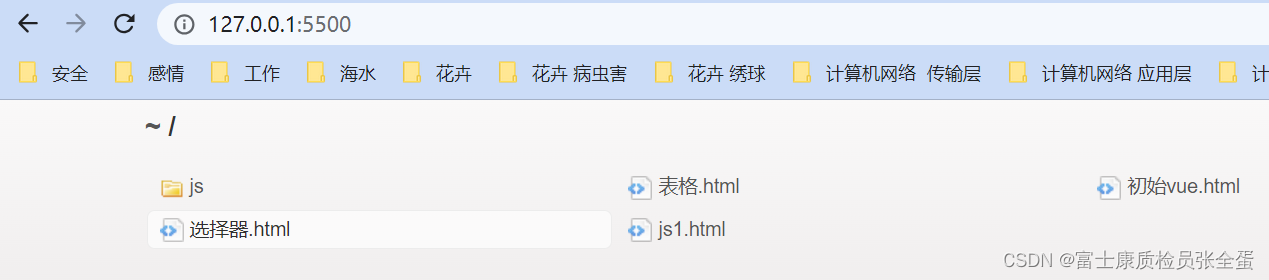
可以看到一共有这么多东西。要解决资源找不到将一张图片放到指定的目录下面(根路径)即可。
下面得写一段代码让vue工作起来。
当你引入了src="js/vue.js"这个之后,全局都多出来了vue的构造函数。既然是构造函数就得使用new去调用。
按照编码习惯来说,我们总喜欢在实例对象出现的时候拿一个变量去接。
const x = new Vue()这行代码是一切的开端,你要想使用vue但是不写这一行免谈。
这里参数只传入一个,并且参数的类型是对象,我们管这种对象叫做配置对象,比如使用axios那么也需要传入一个对象。
axios({
url: "http:xxxx" //具体给哪个发请求
})
配置对象里面的key是不能随便乱改的,值你是可以换地址的。提示value的数据类型也是不能随便更改的,得使用指定的数据类型。
el是element的简称,也就是元素的简称。这里其实就是一个id选择器,通过id选择器找到了这个容器。
其实也就是创建了一个vue实例,一个创建了容器,如果没有el这个配置,那么vue和容器是互相看不见的,不知道对方的存在。写了el就让容器和实例建立起来了关系,之后vue实例就知道了要将工作成果放在红色的里面去。
之前的写法就是你给他选择器,它自己找去就行了。下面这种就是亲自找到这个元素配置到el里面,不过这种使用的比较少。
el: document.getElementById('root')这样容器和vue就建立起来了关系,但是没有意义,因为这里面所有的东西都是写死的。
<!DOCTYPE html>
<html>
<head>
<meta charset="UTF-8">
<title>首页</title>
<!--引入vue,这里引入vue那么这里就多了vue构造函数-->
<script src="https://cdn.jsdelivr.net/npm/vue@2.7.14/dist/vue.js"></script>
</head>
<body>
<!--准备好一个容器-->
<div id="root">
<h1>xxxx</h1>
</div>
<script type="text/javascript">
Vue.config.productionTip = false
//创建vue实例
const x = new Vue({
el: 'root' //el用于指定当前vue实例为哪个容器服务,值通常为css选择器字符串
})
</script>
</body>
</html>这里面需要将容器变化的数据交给vue实例去保管,这样数据变化的时候就很简单了,只需要修改vue里面的数据即可。
这里有种感觉就是你只需要将数据维护好,用到数据的地方自然而然的就变了,省去了你操作dom,这里data也是一个对象。
<!DOCTYPE html>
<html>
<head>
<meta charset="UTF-8">
<title>首页</title>
<!--引入vue,这里引入vue那么这里就多了vue构造函数-->
<script src="https://cdn.jsdelivr.net/npm/vue@2/dist/vue.js"></script>
</head>
<body>
<div id="app">
<h1>hello world name:{{name}} age:{{age}}</h1>
</div>
<script type="text/javascript">
//创建vue实例
const x = new Vue({ //el用于指定当前vue实例为哪个容器服务,值通常为css选择器字符串
el: "#app",
data:{
name: "lucas",
age: 20,
}
})
</script>
</body>
</html>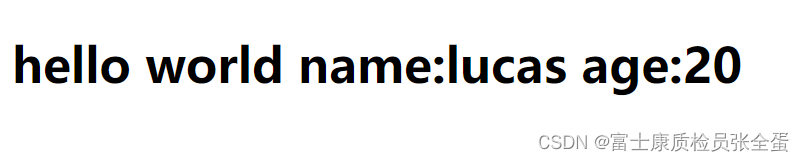
data用于存储数据,数据为vue实例指向的容器去使用。这里vue实例只接管了容器里面的东西,容器外面的标签是不管的。
上面的data里面的值暂且先写成对象,在说到组件的时候,这个data得写成函数。
最后const x = new Vue()可以不使用const x 直接new Vue因为不需要给到一个常量。直接使用new就行了。
注意事项
容器和vue实例是一对一关系,不存在一对多,多对一,多对多的关系,这样会报错。
双括号里面的代码必须写成js里面的表达式,其实也就是最后表达式都会返回给你一个结果值。
注意区分:js表达式和js代码(语句)
1.表达式:一个表达式会产生一个值,可以放在任何一个需要值的地方:
(1)a
(2)a+b
(3)demo(1)
(4)x===y?'a′:'b'
2.js代码(语句)
(1).if(){}
(2).for()
<div id="app">
<h1>hello world name:{{name}} age:{{age+1}} {{1+1}} {{Date.now()}}</h1>
</div>
<script type="text/javascript">
Vue.config.productionTip = false
//创建vue实例
new Vue({ //el用于指定当前vue实例为哪个容器服务,值通常为css选择器字符串
el: "#app",
data:{
name: "lucas",
age: 20,
}
})
</script>
数据是动态变化的,所以数据是要交给vue实例去管理,在页面里面只要使用到vue data里面的数据变化了页面上就会自动更新,就不需要你去操作dom了,它们之间仿佛有隧道连接着它们。
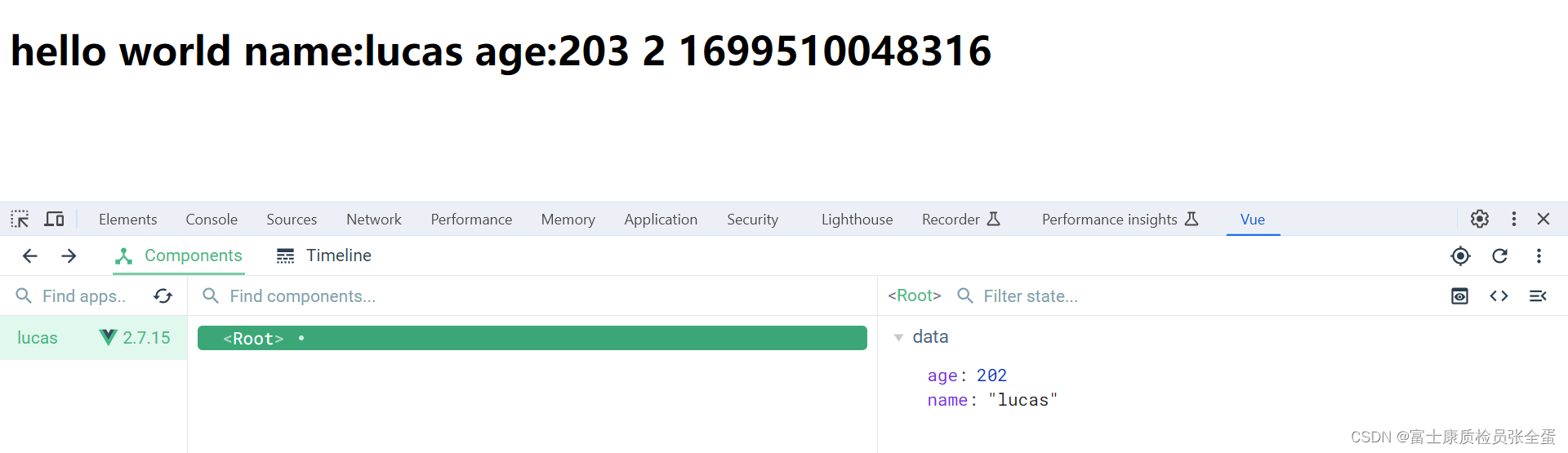
vue实例下面会出现很多小东西,这些小东西就是组件(这里暂时还没有组件)。这里可以修改data里面的数据,可以看到修改了age未202,页面当中的数据也修改变化了。
<!DOCTYPE html>
<html>
<head>
<meta charset="UTF-8">
<title>首页</title>
<!--引入vue,这里引入vue那么这里就多了vue构造函数-->
<script src="https://cdn.jsdelivr.net/npm/vue@2/dist/vue.js"></script>
</head>
<body>
<div id="app">
<h1>hello world name:{{name.toUpperCase()}} age:{{age+1}} {{1+1}} {{Date.now()}}</h1>
<button onclick="">点击变化数据</button>
</div>
<script type="text/javascript">
Vue.config.productionTip = false
//创建vue实例
new Vue({ //el用于指定当前vue实例为哪个容器服务,值通常为css选择器字符串
el: "#app",
data:{
name: "lucas",
age: 20,
}
})
</script>
</body>
</html>注意事项总结:
- Vue实例和容器是一 一对应的
- 真实开发中只有一个Vue实例,并且会配合着组件一起使用
- {{xxx}}中的xxx要写js表达式,且xxx可以自动读取到data中的所有属性
- 一且data中的刻据发生改变,那么模板中用到该数据的地方也会自动更新,最终影响的是页面
总结
初识Vue:
1.想让Vue工作,就必须创建一个Vue实例,且要传入一个配置对象
2.root 容器里的代码依然符合html规范,只不过混入了一些特殊的Vue语法
3.root 容器里的代码被称为【Vue模板】
先准备好容器,然后有的vue实例,当vue实例开始工作的时候,拿到绑定的容器,之后去扫描看是否有特殊的语法。 模板其实就是htlm里面混着很多的写法,这个就是vue的模板,经过解析就变成了正常的html片段,包含了你需要的数据。
容器两个作用,一个是为vue提供模板,其次是将vue的工作成果往哪放。